tomcat插件版本:

给Eclipse安装Tomcat的插件,有三种方法:
第一种(推荐):
1、下载好tomcatPluginv331,解压之后把tomcatv331插件的jar包放到,Eclipse根/dropins目录下即可。
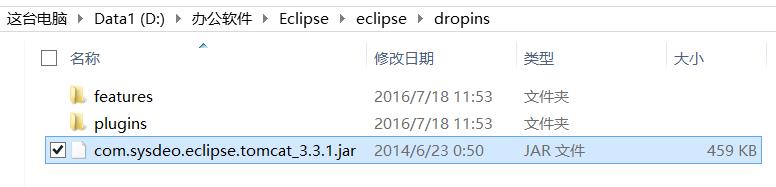
2、重启eclipse就可以看到插件栏如下图的三只猫:
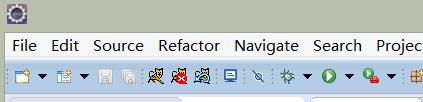
第二种(古老):

1、在Eclipse根/dropins目录下新建一个plugin目录,把tomcatv331插件放到plugin目录下,然后在/dropins目录下再新建一个eclipse文件夹,接着把plugin拖到eclipse里面,重启eclipse看到插件栏有三只猫就成功了。
第三种(链接方式):
1、在任意位置(文件夹),建立一个Tomcat7目录,把运用了第二种方法的eclipse文件夹(eclipse/plugin/tomcatv331.jar)放到里面。
2、在Eclipse根/dropins目录下新建一个文本文件(建议修改该文本文件的名字为:tomcat.link
),里面的内容是:
path=装有eclipse/plugin/tomcatv331.jar根目录/tomcat7(目录只需要到达装有eclipse的上一级目录即可)
如:path=D:/DevelopTools/EclipsePlugins/Tomcat7
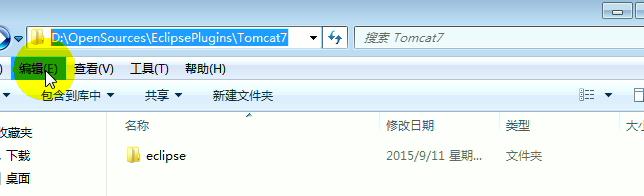

3、重新启动Eclipse.看效果,若看到3只可爱的小猫咪,表示插件安装成功.
插件关联tomcat服务器:
1、在没关联之前点击tomcat的三只猫会显示如下提示:

2、Tomcat插件管理服务器,在eclipse编辑器中打开window---->preferences,设置如下即可:

3、按三只猫启动,可以看到下面的效果,红色不是报错,代表服务器启动成功:

4、如遇到端口冲突报错,需要关闭控制台的Tomcat服务器,效果如下为端口冲突,需要关闭多余的Tomcat服务器即可:
